הכל על מצב התאוששות מק
נמאס לכם לנסות ולהיכנס למקינטושמצב שחזור? ובכן, אתה לא לבד. ישנם כל כך הרבה משתמשים שלא מצליחים לאתחל את ה- Mac שלהם במצב התאוששות. אנשים בדרך כלל מאתחלים את ה- Mac שלהם במצב התאוששות כדי למחוק את כל נתוני המכשיר, מנסים לתקן בעיה בדיסק או לפתור פתרון בעיות אתחול, לשדרג את ה- macOS שלהם ושחזור מגיבוי Time Machine. במאמר זה, נדון בכל הקשור למצב שחזור MacBook וכיצד לאתחל את Mac במצב שחזור. תוכלו גם ללמוד על כלי השירות השונים של macOS ושילוב מקשים המשמשים לכניסה למצב שחזור.
חלק 1: כיצד לאתחל את Mac במצב התאוששות
אנשים מאתחלים את ה- Mac שלהם במצב התאוששות עבורמטרה שונה כמחיצת כונן קשיח לשחזור מכילים את גרסת ה- macOS שהותקנה ב- Mac מה שמקל על פיתרון הבעיה או בעיית המערכת.
נוהל כיצד להפעיל את Mac במצב התאוששות:
1. הפעל את ה- Mac שלך או אם הוא מופעל ואז הפעל מחדש את ה- Mac שלך. בשני המצב ברגע שה- Mac מתחיל להתחיל, החזק מייד את מקשי הפקודה וה- R אלא אם אינך רואה לוגו של אפל או כדור מסתובב.
2. אם אתה רואה כדור מסתובב שפירושו שמק מתחיל התאוששות macOS דרך האינטרנט מכיוון שהוא אינו מסוגל להתחיל ממערכת שחזור מובנית.
3. לבסוף תראה חלון כלי עזר למצב התאוששות על גבי מסך ה- Mac שלך.
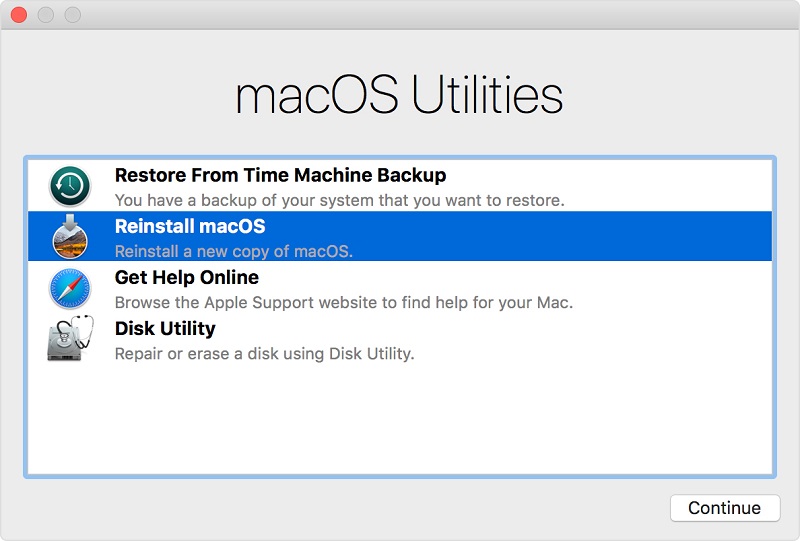
4. בחר באפשרות בהתאם להעדפתך.
עכשיו אינך צריך לשאול אף אחד כיצד להפעיל מחדשמק במצב התאוששות. ישנם שילובי מקשים שונים שניתן להשתמש בהם כדי לאתחל במצב התאוששות וזה תלוי בהעדפה שלך או במה שאתה רוצה לעשות. נראה מה שילוב המקשים ומה השימוש בהם.
1. פקודה + Rאתה יכול להשתמש בשילוב מקשים זה כדי להתקין אתהגרסה האחרונה של macOS שהותקנה במחשב ה- Mac שלך מבלי לשדרג לגרסה מאוחרת יותר. אם ה- Mac שלך משתמש ב- OS X EL Capitan או בגרסה ישנה יותר, עליך להשתמש ב Command + R שיבטיח שההתקנה לא תהיה קשורה למזהה Apple שלך.
2. אפשרות + פקודה + R: מקש שילוב זה משמש לשדרוג ל- macOS העדכני ביותר התואם ל- Mac שלך.
3. Shift + אפשרות + פקודה + R: שילוב מקשים זה יתקין את ה- macOS שהגיע עם Mac או את הגרסה הקרובה אליו שעדיין זמינה.
חלק 2: מה אתה יכול לעשות עם שחזור macOS
ישנם ארבעה כלי עזר שתראה ברגע שאתה במצב התאוששות Mac OS. אז בואו לראות מהם כלי השירות הללו ואיך הם עובדים.
1. שחזר מגיבוי מכונת זמן:

כלי השירות הראשון שתראה בשחזורמצב הוא גיבוי מכונת זמן. כלי עזר זה עוזר לשחזר את ה- Mac מהדיסק הקשיח החיצוני או מכמסת הזמן המכילה מכונת זמן של ה- Mac. Time Machine הוא תכונת הגיבוי המובנית של Mac והיא תמחק את הדיסק שאתה משחזר לפני שקיבלת את ה- MacOS ותכנים שונים אחרים בגיבוי Time Machine.
2. התקן מחדש את macOS (או התקן מחדש את מערכת ההפעלה X):

באמצעות כלי זה תוכלו להוריד בקלותהתקן מחדש את מערכת ההפעלה של מק ה- Mac שלך. כלי שירות זה תלוי לחלוטין בשילוב המקשים בו אתה משתמש בעת האתחול של ה- Mac באפשרות השחזור. שילוב המקשים הם Command + R, Option + Command + R, Shift + Option + Command + R שפירוטם כבר מוזכר לעיל.
3. קבל עזרה אונליין:
בכלי שירות זה תוכלו לקבל עזרה באופן מקוון. פשוט השתמש בדפדפן Safari כדי לגלוש באינטרנט ולחפש עזרה עבור ה- Mac שלך. שם תוכלו לראות גם קישור לאתר התמיכה של אפל שעשוי לעזור לכם לפתור את הבעיה. תוספות ודפדפנים לדפדפן מושבתים.
4. שירות דיסק:

זוהי אפשרות השירות הרביעית שאתה יכולראה במסך מצב ההתאוששות שלך. בעזרת כלי הדיסק תוכלו לתקן או למחוק את דיסק ההפעלה או כונן קשיח אחר. אתה יכול אפילו לתקן בעיה כלשהי בדיסק כמו יישומים מרובים נסגרים באופן בלתי צפוי, מכשיר חיצוני אינו פועל כראוי, הקובץ פגום או שהמחשב שלך לא יופעל.
להלן כמה כלי עזר נוספים הזמינים מתפריט כלי עזר בשורת התפריטים:
- שירות סיסמת קושחה
- שירות רשת
- מסוף
במאמר זה למדת כיצד להתניעמצב התאוששות מק ומה תוכלו לעשות לאחר הכניסה למצב שחזור. אם מחקת בטעות תמונות מ- Mac, כדאי שתנסה לנסות Tenorshare כל שחזור נתונים ל- Mac, שעובד מצוין להשבת התמונות שלך. כלי זה אינו מגביל שם, הוא יכול לשחזר קבצים אחרים כמו מוסיקה, וידאו, מסמכים, קבצי מערכת וכו '. החלק הטוב ביותר בכלי זה הוא, הוא משחזר קבצים בקלות מכונן קשיח פנימי / חיצוני, כונן USB, כרטיס זיכרון, והתקני אחסון אחרים. אז אתה בהחלט צריך ללכת לכל שחזור נתונים אם אתה מאבד קובץ כלשהו במערכת שלך או במכשיר נשלף אחר.
אל תהסס להגיב להלן וליידע אותנו אם יש לך שאלה הקשורה לנושא זה. המשוב שלך יהיה מוערך מאוד.









![2 דרכים קלות אתחול Windows 10 למצב בטוח [2019 מדריך]](/images/fix-windows/2-easy-ways-to-boot-windows-10-into-safe-mode-2019-guide.jpg)
